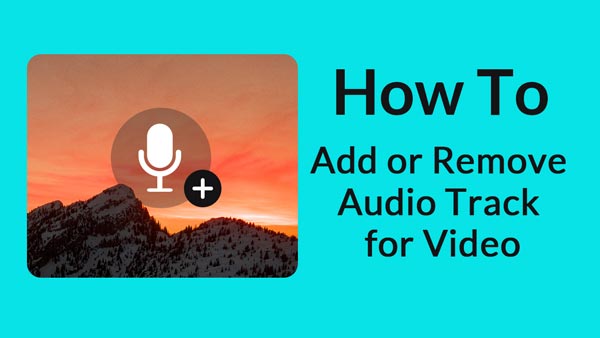Para sincronizar audio y video, Adobe Premiere Pro ofrece una solución llamada Merge Clips, que permite a los usuarios sincronizar clips de audio y video que se han grabado por separado. Dentro Fusionar clips en Premiere, puede elegir un videoclip y sincronizarlo con hasta 16 canales de audio. Los clips de video o audio antes de fusionarlos se denominan clips componentes; consisten en el clip fusionado singular al final usando la función Merge Clips.
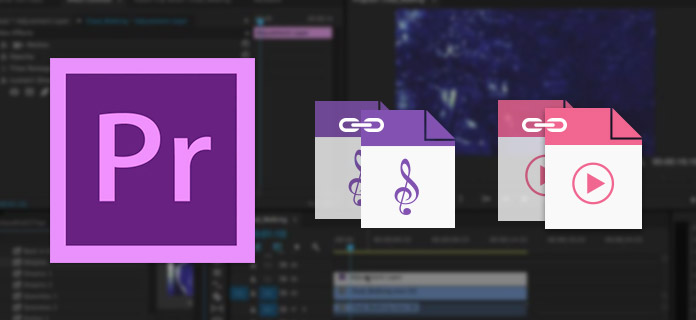
Los clips se pueden fusionar en grupo, ya sea que desee fusionarlos en el panel Proyecto o en la Línea de tiempo. El comando Fusionar clips se puede invocar a través de un menú contextual o desde el menú Clip. Será mejor que seleccione más de un video o clip de audio para activar el comando.
En esta parte, le mostraremos cómo sincronizar audio y video en Adobe Premiere.
Para fusionar clips en el panel Proyecto, siga los pasos a continuación:
Seleccione un videoclip al que desee fusionar clips de audio. Pero solo puede tener un clip de video en cualquier clip combinado.
Elija los clips de audio que desea fusionar con el clip de video con la tecla Mayús o Control (Comando para Mac OS).
Puede hacer clic en "Clip" > "Combinar clips", o simplemente hacer clic con el botón derecho (Control-clic para Mac OS) y elegir la opción "Combinar clips" en el menú contextual.
Haga lo siguiente para fusionar clips en el panel Línea de tiempo:
Seleccione los clips, arrastre los clips componentes al panel Proyecto o elija "Clip" > "Fusionar clips".
Haga clic en Aceptar". Su clip fusionado debería existir en el panel Proyecto.
La sincronización de clips alinea varios clips en el panel Línea de tiempo. Después de sincronizar los clips, puede crear un clip fusionado. Para sincronizar clips en el panel Línea de tiempo, primero edite los clips en el panel Línea de tiempo y luego realice una de las siguientes acciones:
Alinee los clips manualmente arrastrándolos a su lugar hasta que estén sincronizados.
Seleccione los clips que desea sincronizar. Elija "Clip" > "Sincronizar".
Video Converter Ultimate es exactamente lo que necesitas. Como una excelente alternativa a Adobe Premiere, Video Converter Ultimate puede sincronizar audio y video. Este programa tiene una nueva función que le permite agregar pistas de audio o pistas de audio múltiples a un video sin ninguna limitación.
Paso 1Importar archivos de video
Haga clic en el botón "Agregar archivos" y seleccione cargar los archivos de video o toda la carpeta de video a la que desea agregar el audio.
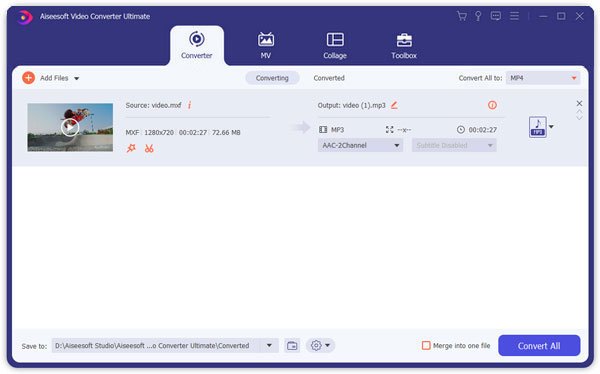
Paso 2Agregar audio al video
Haga clic en el icono "Agregar audio" para agregar la pista de audio a su video.
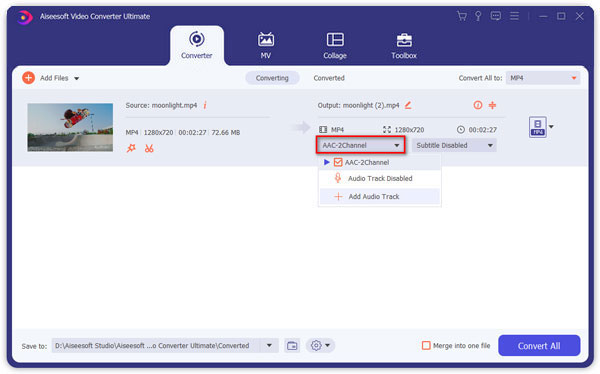
Paso 3Vista previa del video
Eso es todo. te las has arreglado para agregar audio al video. Puede obtener una vista previa del video y escuchar el efecto. Si está satisfecho, finalmente puede elegir la carpeta de destino y luego hacer clic en el botón "Convertir" para generar el archivo de video con el audio agregado.
Paso 1Inicie Video Converter Ultimate en su PC/Mac.
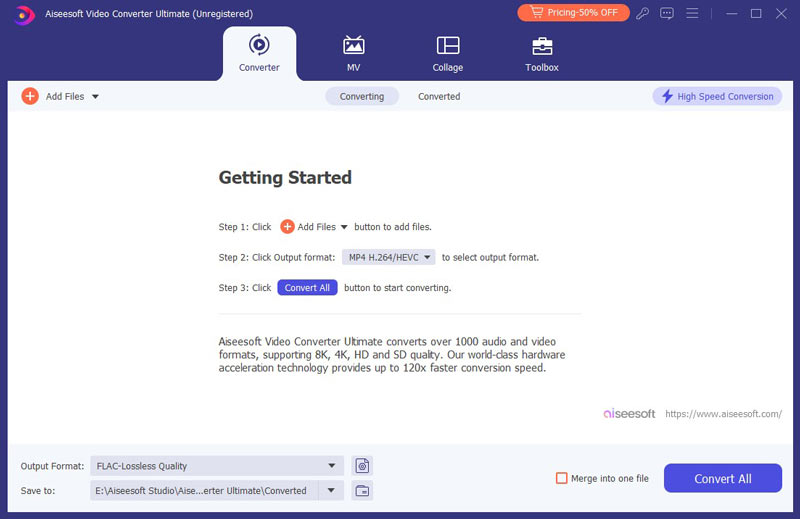
Paso 2Importar archivos de audio
Haga clic en el botón "Agregar archivos" en la barra de menú y agregue video o audio a este programa.
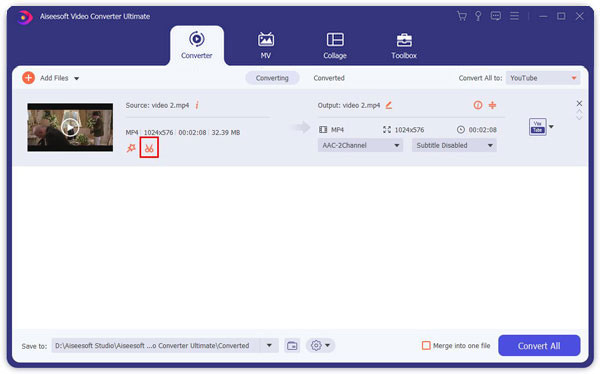
Paso 3Recorte el archivo de video/audio en la longitud adecuada
Haga clic en el botón "Clip" para acceder a la ventana "Clip". Arrastre la barra de proceso izquierda y derecha para personalizar la hora de inicio y finalización. También puede escuchar previamente el audio para cortarlo mejor. Haga clic en "Aceptar" para finalizar el corte de audio.
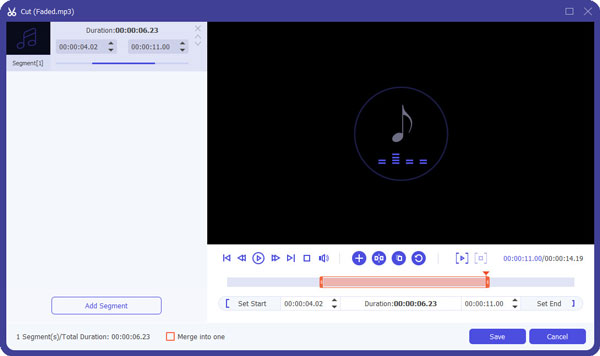
Paso 4Convertir audio a un formato adecuado
Haga clic en la opción desplegable "Convertir todo a" para elegir el formato de audio de salida. Luego haga clic en el botón "Convertir todo" para guardar el clip de audio. El software puede ser el mejor. MP3 cortador.
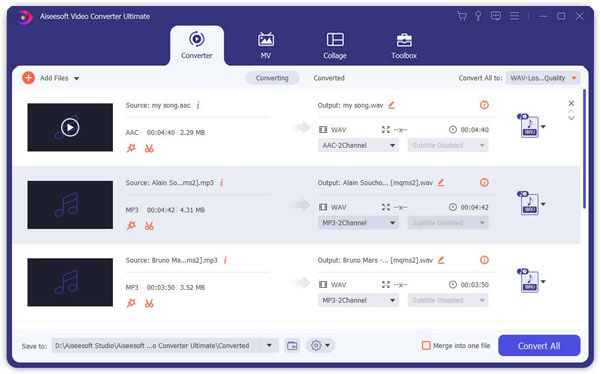
Eso es todo, esto Divisor de audio puede terminar todo por ti.
En este artículo, le mostramos principalmente cómo usar Adobe Premiere para sincronizar clips de audio y video con la función Merge Clip. Además, le presentamos la alternativa de Premiere, Video Converter Ultimate. Lo que sea, deseo que este artículo pueda ayudarte.